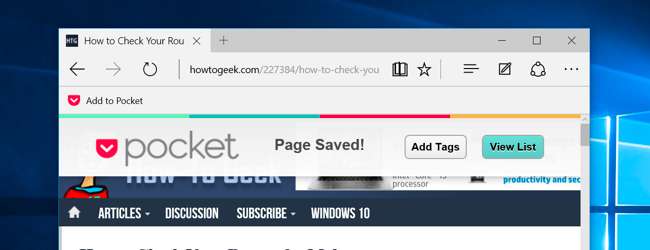
Microsoft Edge heeft nog geen browserextensies, maar kan bookmarklets gebruiken. Bookmarklets werken prima in Edge, en ze compenseren het gebrek aan browserextensies. U hoeft ze alleen maar handmatig te installeren.
Update: dit werkt niet meer vanaf de Windows 10 november-update, maar u kunt deze tool van derden om bookmarklets toe te voegen aan Edge's bladwijzerdatabase.
Bookmarklets zijn kleine stukjes JavaScript-code die zijn opgeslagen in een bladwijzer of favoriet. Klik op de bookmarklet en de code wordt op de huidige pagina uitgevoerd, zodat u een pagina in Pocket kunt opslaan, een pagina op Twitter of Facebook kunt delen of zelfs LastPass-wachtwoordbeheer kunt integreren met Edge. Dat zijn slechts enkele voorbeelden van wat je kunt doen met bookmarklets .
Waarom we dit op de moeilijke manier doen
VERWANT: Beginner Geek: bookmarklets gebruiken op elk apparaat
Bookmarklets worden meestal op een paar verschillende manieren toegevoegd, die niet werken in Microsoft Edge. Ze worden vaak toegevoegd door ze van een webpagina naar de favorietenbalk te slepen en ze daar neer te zetten. Edge staat dit echter niet toe.
Een bookmarklet kan ook worden toegevoegd door met de rechtermuisknop op een link te klikken en 'Toevoegen aan favorieten' te selecteren, maar Edge heeft deze optie niet in het contextmenu. Ten slotte kunt u een bookmarklet toevoegen door een normale website aan uw favorieten toe te voegen en deze vervolgens te bewerken en het adres te wijzigen zodat het JavaScript-code bevat. Edge staat u echter niet toe het adres van een favoriet te bewerken.
Het is eigenlijk onmogelijk om een bookmarklet toe te voegen vanuit de interface van Edge. U kunt echter hoe dan ook met een paar klikken een bookmarklet toevoegen - u hoeft alleen maar een Verkenner-venster te gebruiken en uw favoriete bestanden rechtstreeks aan te passen. Maakt u zich geen zorgen, dit is niet zo moeilijk als het klinkt.
Microsoft heeft gezegd dat het Edge vaker zal updaten dan Internet Explorer, dus hopelijk wordt dit in de toekomst gemakkelijker.
Handmatig een bladwijzer toevoegen in Microsoft Edge
VERWANT: 11 tips en trucs voor Microsoft Edge op Windows 10
We gebruiken de Pocket bookmarklet als voorbeeld hier. Eerst bezoeken we de pagina met de bookmarklet en geven we die pagina zelf een favoriet. Klik of tik op het sterpictogram in de adresbalk en geef de bookmarklet een naam zoals u deze wilt noemen. Bewaar het waar u maar wilt. Voor gemakkelijke toegang wilt u het misschien in de favorietenbalk plaatsen.
U kunt absoluut elke pagina favoriet maken om te starten. Als we echter een pagina op de website van Pocket favoriet maken, heeft de resulterende bookmarklet het favicon van Pocket of het websitepictogram. Als u een LastPass-, Twitter- of Facebook-bookmarklet aan het maken was, zou u waarschijnlijk eerst een favoriet van LastPass, Twitter of de website van Facebook willen maken.
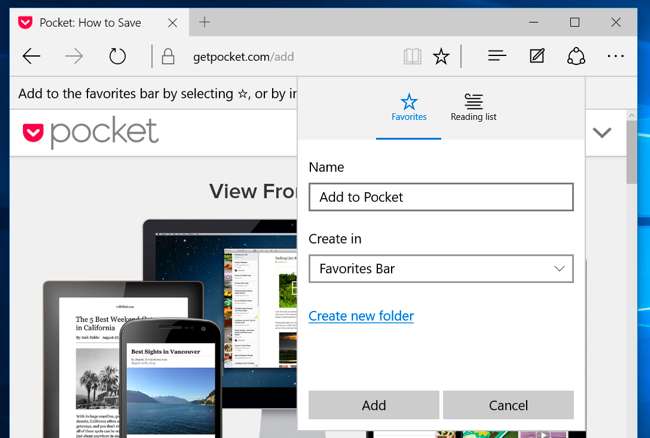
We moeten nu de favorietenbestanden van Microsoft Edge vinden, die diep in het bestandssysteem worden verborgen. Open een Verkenner-venster, klik op het tabblad Weergeven op het lint en zorg ervoor dat het vakje "Verborgen items" is aangevinkt.
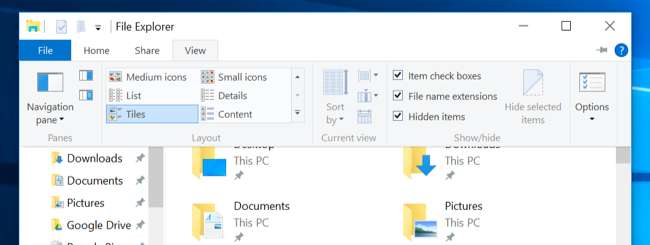
Navigeer vervolgens naar de volgende map:
C: \ Users \ YOURNAME \ AppData \ Local \ Packages \ Microsoft.MicrosoftEdge_RANDOM \ AC \ MicrosoftEdge \ User \ Default \ Favorites \ Links
JOUW NAAM is de naam van je Windows-gebruikersaccount en RANDOM is een willekeurige reeks cijfers en letters.
Je ziet de favoriet die je zojuist hebt gemaakt, evenals alle andere favorieten die je in Microsoft Edge hebt.
Als u van plan bent in de toekomst meer bookmarklets toe te voegen, is dat misschien een goed idee voeg deze map toe aan uw Quick Access-favorietenlijst zodat u er in de toekomst snel op terug kunt komen.
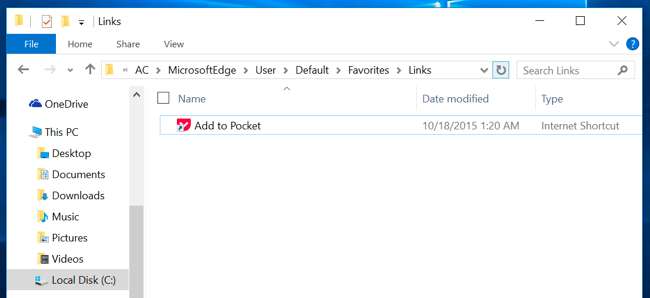
Ga vervolgens terug naar Microsoft Edge en zoek de JavaScript-code van de bookmarklet die u wilt gebruiken. Op de Pocket-webpagina die we hierboven hebben gelinkt, klikt u bijvoorbeeld met de rechtermuisknop op de knop "+ Pocket" en selecteert u "Link kopiëren" om de JavaScript-code naar uw klembord te kopiëren. Als de pagina alleen een bookmarklet in tekstvorm bevat, selecteer dan het adres dat begint met "javascript:" en kopieer het.
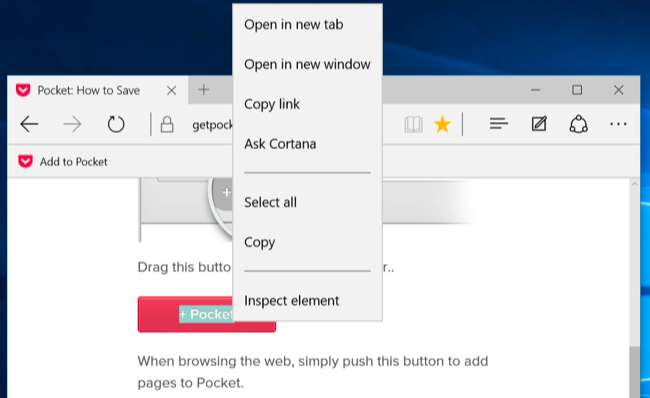
Ga terug naar het Verkenner-venster, zoek de favoriet die u eerder hebt gemaakt, klik er met de rechtermuisknop op en selecteer Eigenschappen.
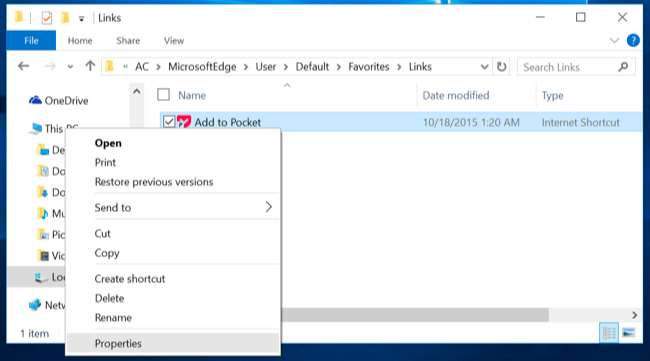
Wis de inhoud van het URL-vak, klik met de rechtermuisknop in het vak en selecteer Plakken. Dit vervangt de URL door de JavaScript-code van uw gewenste bookmarklet.
Het zou mogelijk moeten zijn om de bookmarklet vanaf hier te hernoemen, maar Microsoft Edge was in de war toen we het probeerden. Probeer de bookmarklet vanaf hier niet te hernoemen.
Klik op OK om uw wijzigingen op te slaan.
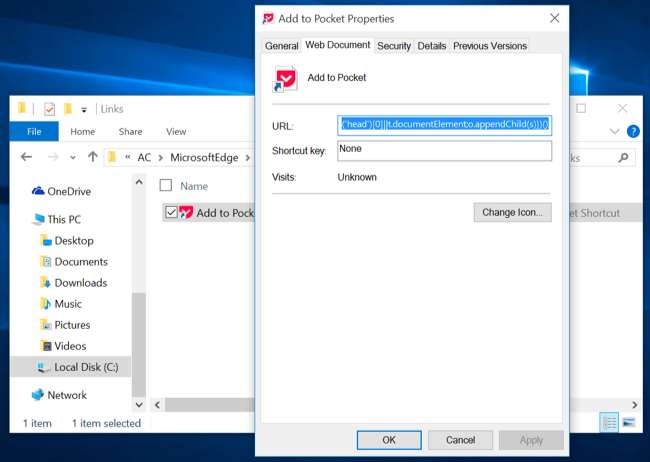
Sluit vervolgens Microsoft Edge en open het vervolgens opnieuw. De bookmarklet zou nu functioneel moeten zijn.
Herhaal dit proces om meer bookmarklets toe te voegen.
Bookmarklets gebruiken in Microsoft Edge
Er zijn twee manieren waarop u de bookmarklet kunt gebruiken. Om het altijd op het scherm te hebben, zodat u erop kunt klikken of erop kunt tikken, opent u het Edge-menu, selecteert u Instellingen en schakelt u de optie 'De favorietenbalk weergeven' in.
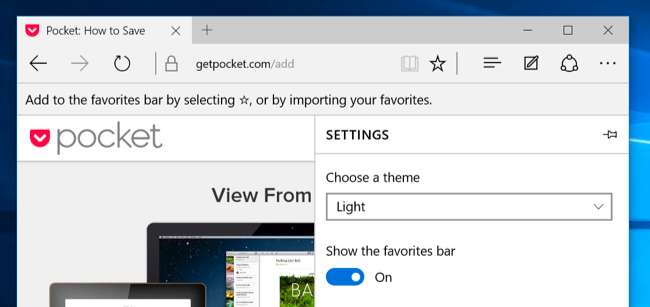
U kunt ook gewoon het normale paneel openen, de bookmarklet in uw favorieten zoeken en erop klikken of tikken om deze op de huidige pagina uit te voeren.
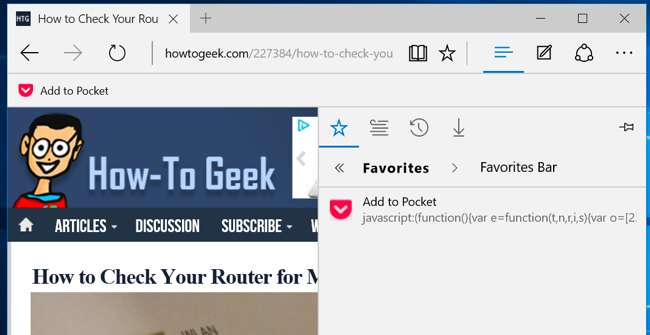
Dit wordt minder nodig wanneer Edge browserextensies ondersteunt, maar sommige mensen zullen altijd de voorkeur geven aan bookmarklets omdat ze lichter zijn. Er wordt niets op de achtergrond uitgevoerd als u een bookmarklet gebruikt, in tegenstelling tot een browserextensie. De bookmarklet doet alleen iets als je erop klikt, en het werkt alleen op de huidige pagina.







